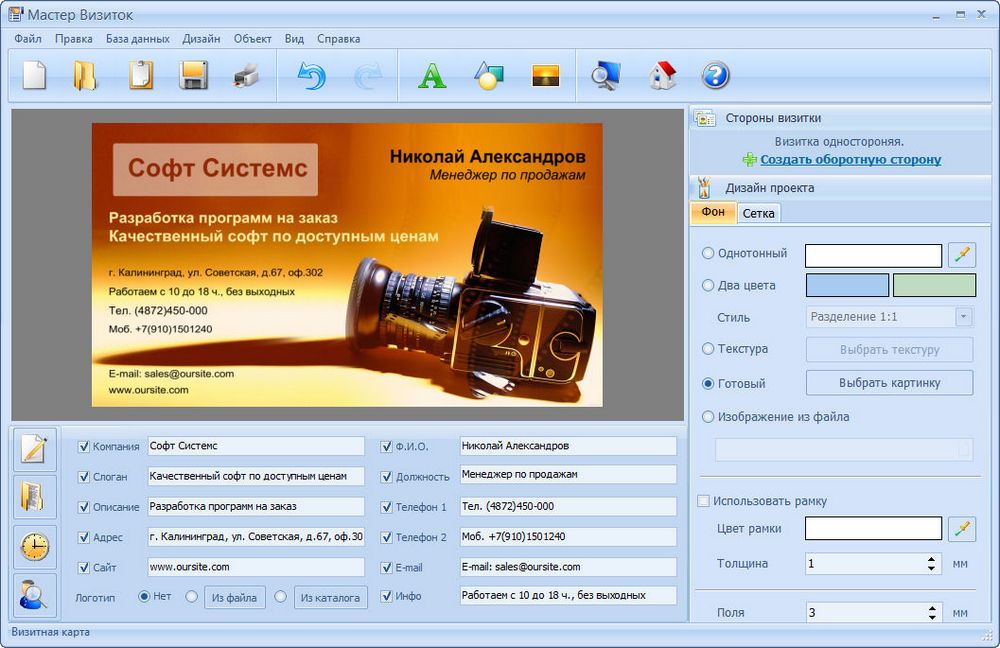- Как сделать визитку: создание визитной карточки самому — инструкция, как нарисовать макет
- Зачем нужна визитка
- Как сделать визитку, соблюдая требования
- Правила оформления визитки
- Виды визиток
- Как можно сделать макет визитки своими руками
- Способ 1: через онлайн-сервисы
- Способ 2: как сделать визитки в Word
- Способ 3: как сделать макет визитки в Photoshop
- Способ 4: с помощью программы Мастер Визиток
- Шаг 1. Установка программы
- Шаг 2. Создание проекта визитной карточки
- Шаг 3. Выбор дизайна
- Шаг 4. Редактирование макета
- Шаг 5. Печать визиток
- Способ 5: простой вариант через Google Презентации
- Как быстрее и проще всего сделать макет визитки
- Как подготовить визитку к печати?
- Советы по созданию макета визиток
- Как создать визитку самому с нуля
- Создаем визитку в программе Мастер Визиток
- Шаг 1. Выберите шаблон
- Шаг 2. Настройте содержимое карточки
- Шаг 3. Сохраните результат
- Делаем визитку в Ворде
- Изготавливаем визитку онлайн
- Выводы
Как сделать визитку: создание визитной карточки самому — инструкция, как нарисовать макет
Зачем нужна визитка
Чтобы обмениваться контактами офлайн. Простая визитка поможет оставить впечатление и запомниться после знакомства. Да, можно записать друг друга в телефоне, но это действие занимает время. Что, если вам предстоит отправиться на тематический форум? Он подразумевает новые знакомства и обмен опытом. В этом случае не каждый будет рад доставать смартфон и добавлять новый контакт, который забудется в длинном списке телефонной книжки.
Визитка – лицо компании. Взглянув на нее, можно многое сказать о руководителе и самой фирме. Есть ли у него чувство вкуса, какой стиль предпочитает и на чем специализируется. Также можно понять, насколько компания современна. Здесь вы узнаете, как создать и оформить красивую визитку своими руками.
Как сделать визитку, соблюдая требования
Нужно помнить, что это небольшой кусок бумаги и важно указать на нем только важную информацию:
- контактные данные без пометок «телефон, сайт, соцсети, адрес». Они отнимают место и без них понятно, что и где находится. Можно использовать иконки или обойтись словом «контакты».
- Сначала укажите имя и отчество, и в конце фамилию.
- Вид деятельности. Это можно сделать на лицевой стороне под логотипом.
- Используйте корпоративные цвета, чтобы повысить узнаваемость и сформировать ассоциацию.
Перед тем как разработать и создать свою визитку, подумайте, какая информация нужна была бы именно вам.
Правила оформления визитки
Нет единых стандартов в оформлении. Ориентируйтесь на удобство и стиль. Шрифт должен быть простым, читаемым. Не нужно использовать слишком яркие цвета, особенно плохо смотрится яркий шрифт на ярком фоне. Бумага должна быть плотной.
Есть разнообразие бумаг, которые могут быть тактильно приятными. Их можно найти среди стандартного и премиум сегмента. Если нужно небольшое количество карточек, делать визитки можно из бумаги Touch Cover, Splendorgel, Plike и других видов. Они могут иметь бархатистую, рельефную поверхность, что подсознательно может повысить имидж компании.
Размер визиток
Многие пользуются визитницами, поэтому важно изготовить их в стандартном размере. Слишком большая карточка может просто затеряться. В странах СНГ стандартный размер – 90х50 мм. Но, отправляясь на форум или деловую командировку в другую страну, можно изготовить визитки самостоятельно в подходящем размере.
Информация на визитке
Она должна быть полезной и лаконичной. Укажите контактные данные, имя директора, сферу деятельности. Можно добавить информацию об акции или представить конкретный продукт или бренд, которым занимается компания. Информация должна восприниматься быстро и легко запоминаться.
Виды визиток
Их можно разделить на представительские, деловые, личные и корпоративные. Необязательно обращаться в агентство, можно сделать самой визитку.
- Представительские предназначены для ознакомления с компанией или отдельным сотрудником. Указывается минимум информации, контакты и иногда ссылка на сайт.
- Деловые содержат основную информацию, по которой можно связаться с компанией, проехать по адресу и найти в интернете. Они предназначены для клиентов и партнеров.
- Личные визитки можно делать без соблюдения стандартов по размеру. Они могут быть оформлены оригинально.
- Корпоративные визитки нужны для рекламы и продвижения. На них не указываются имена. Оформлены в корпоративных цветах и с логотипом.
До того как сделать макет визитки самому своими руками определитесь с задачей, которую она будет выполнять.
Как можно сделать макет визитки своими руками
Для этого достаточно иметь чувство вкуса и умение пользоваться компьютером, могут пригодиться навыки в фотошопе.
Способ 1: через онлайн-сервисы
Вариант для тех, кто не желает устанавливать сторонние сервисы. По запросу можно найти сайты, где предоставляются шаблоны. Они могут быть бесплатными и платными. Можно выбрать необходимый размер или установить его произвольно. Чтобы узнать, как создать визитки своими руками, можно посмотреть небольшие мастер-классы.
Подойдет, если нет больших требований к оформлению и предлагаемые варианты иконок, дизайна, шрифтов вас устраивают.
Способ 2: как сделать визитки в Word
Если вы не знаете, как сделать карточки на компьютере, воспользуйтесь Microsoft Word. Этот текстовый редактор может помочь в создании визитной карточки. Он есть у всех и базовые функции доступны большинству. Подойдет для тех, кто хочет минималистичный и простой дизайн.
Но нужно знать программу чуть лучше новичка на уровне среднего пользователя и выше. Придется проделать много шагов, чтобы получить нормальный результат. Здесь пригодятся знания о том, как создать макет визитки самому и следить, чтобы поля оставались ровными.
- Нужно сделать узкие поля в «Разметке страницы».
- Вставьте таблицу из двух столбцов и пяти строк.
- Высота должна быть 5 см, а ширина 9 см.
- Загрузите картинку, она может занимать задний план.
- Введите текстовые данные.
- Сохраните и распечатайте.
Способ 3: как сделать макет визитки в Photoshop
Хорошие знания этой программы могут помочь в создании визиток. Это большой инструмент, который дает возможности для выражения своей фантазии. Онлайн-курсы графического дизайнера online.videoforme.ru/designschool/computer_graphics-web могут помочь в оформлении не только визиток, но и в создании интересных проектов.
Нужно создать документ, в котором будут указаны параметры 9,6х5,6 см. Нужно установить линии в месте расположения визитки. Важно учесть расстояние 3 мм от краев. Затем нужно установить линии, отсчитав 5 мм от края. Здесь будет место для текста. Это один из лучших способов как нарисовать и сделать визитку самому дома на компьютере.
Каждую новую информацию лучше наносить отдельным слоем. В режиме изображения укажите значение «CMYK». После завершения нужно выделить все слои и скопировать, а после объединить функцией «Выполнить сведение». В конце сохраните файл. Лучше всего подойдет формат PDF и нужно будет отключить цветовой профиль. Установите высокое качество. Вариант как делать визитку на компьютере для продвинутого пользователя.
Способ 4: с помощью программы Мастер Визиток
Вариант, который подойдет, если вы не хотите тратить много времени на осваивание сложных программ. Вы узнаете, как самостоятельно сделать красивые визитки на компьютере.
Шаг 1. Установка программы
Загрузите конструктор и установите его. Интерфейс прост и интуитивно понятен.
Шаг 2. Создание проекта визитной карточки
Нажмите на кнопку «Новая визитка», где можно создать макет. Программа предложит выбрать тип карточки, среди которых будет визитка. Дальше нужно выбрать размер, можно указать стандартный 90х50 мм.
Нужно будет указать стандартные данные, где будут отображены контакты, название фирмы, Ф.И.О и т. д.
Шаг 3. Выбор дизайна
Теперь вы узнаете, как делать дизайн визиток в программе. Можно выбрать существующий шаблон или разработать самому.
Шаг 4. Редактирование макета
Даже если был выбран существующий дизайн, можно внести в него небольшие изменения. Бывает, что нравится концепция, но подобраны неподходящие цвета или детали. Этот подход поможет сэкономить время на дизайне с нуля. Несложный способ как сделать свою визитную карточку.
Нужно «Создать оборотную сторону» и также отредактировать. Программа позволяет добавить QR-код. Для этого достаточно указать ссылку на сайт.
Шаг 5. Печать визиток
Теперь осталось ответить на вопрос о том, как и где можно напечатать и сделать себе визитку на компьютере самому. После сохранения готового файла нажмите на кнопку «Печать» и укажите формат бумаги, разрешение. Также нужно указать количество визиток на листе.
Эти визитки можно распечатать на разных устройствах. Можно распечатать дома, если есть принтер или сохранить файл и отравиться в полиграфию. Теперь вы знаете как делаются визитки в программе и можете сделать их в домашних условиях.
Способ 5: простой вариант через Google Презентации
Один из вариантов создания визитки онлайн. Следуйте инструкции:
- Откройте сайт и создайте файл.
- Нажмите на «Макет» и выберите пустой.
- Установите размер в настройках 9,6х5,6 см.
- Установите такие же линии, как и в фотошопе.
- Можно выбрать тему в специальном меню.
- Загрузить изображение можно в «Шаблоне слайда» через макет.
- Добавьте текст в свободное поле.
- В меню «Файл» есть возможность отправить его по эл. почте.
- Выберите формат PDF.
Это один из легких вариантов как разработать и сделать дизайн визитки самому.
Как быстрее и проще всего сделать макет визитки
Выбирайте онлайн-программы или Мастер Визиток. Они позволяют сэкономить время и сделать хорошую визитку в короткий срок. Все действия выполняются легко и быстро, достаточно только загружать изображения и выбирать шрифты.
Как подготовить визитку к печати?
Проверьте правильность формата. Можно напечатать пробный вариант, чтобы убедиться в читаемости текста. Для получения красивой и простой визитки самостоятельное изготовление – доступный вариант.
Разрешение стоит выбирать 300 dpi. На бумаге должна быть граница, по которой можно разрезать карточки. Иначе все они могут слиться и получиться неровными. Сохраняйте файл в PDF.
Советы по созданию макета визиток
Позаботьтесь об удобстве. Желательно указать QR-код. Сейчас даже социальные сети позволяют это сделать. Выбирайте крупный шрифт, чтобы текст читался. Чтобы понять, как создать визитку необязательно обращаться в агентства. Можно сэкономить, если сделать самому.
Не используйте слишком яркие цвета. Лучше сохранять баланс и использовать не больше трех цветов в оформлении. Можно посмотреть сочетания цветов в интернете и выбрать оптимальный вариант.
Теперь вы знаете как изготовить визитку на компьютере самому и можете сделать это одним из пяти способов.
Источник
Как создать визитку самому с нуля
Визитная карточка является одним из главных инструментов продвижения. Она позволит не только сообщить контактные данные, но и рассказать клиентам о предоставляемых услугах, акциях, скидках.
Чтобы визитка привлекала внимание, и у людей возникало желание ее сохранить, нужно придумать оригинальный дизайн. Вы можете заказать карточку у профессионалов или подготовить ее самостоятельно. Для этого воспользуйтесь специальным программным обеспечением для ПК, Word или простым онлайн-сервисом.
Все три варианта содержат шаблоны и удобные инструменты для оформления проектов с нуля. Далее я расскажу, как создать визитку на компьютере этими способами.
Создаем визитку в программе Мастер Визиток
Для изготовления красивой визитной карточки, подарочного сертификата или бейджа воспользуйтесь удобным приложением Мастер Визиток. Оно содержит более 570 дизайнерских шаблонов для быстрого создания макетов. Также вы сможете разработать визитную карточку с нуля: разместить картинки и логотип, добавить текст и графические элементы, настроить каждую деталь и подготовить результат к печати.
- Большое количество встроенных заготовок для различных сфер деятельности
- Настройка формата и выпуск карт под обрез
- Встроенная клиентская база и возможность загрузить контактные данные из файлов Excel
- Добавление карты и маршрута, а также создание QR-кода
- Галерея фоновых рисунков и клипартов
- Загрузка собственных картинок и логотипов
- Менеджер печати, позволяющий экономно разместить материал на листе и добавить маркеры обрезки
- Экспорт результата в популярных форматах: PDF, BMP, JPEG, TIFF и других.
Чтобы сделать визитку необходимо загрузить программу с официального сайта и запустить установочный файл. По завершении инсталляции откройте редактор и выполните несколько простых действий.
Шаг 1. Выберите шаблон
В стартовом меню укажите тип оформления макета: дизайн можно создать с нуля или выбрать готовый шаблон.
Кликните на подходящий вариант
При работе с заготовками укажите подходящее решение. Все варианты для удобства разбиты на категории и сферы деятельности. Например, для визажиста подойдет раздел «Красота, стиль» , а для фотографа — «Фото и видео» .
Категории «Универсальные» и «Простые» содержат минималистичные дизайны, подходящие для любого бизнеса
Шаг 2. Настройте содержимое карточки
Для начала введите в нижней части меню контактные данные или загрузите файл Excel или CSV. У вас есть возможность указать:
- название компании;
- слоган;
- описание организации или услуг;
- адрес офиса;
- ссылку на сайт;
- Ф.И.О. работника и его должность;
- несколько телефонных номеров;
- электронную почту;
- другую важную информацию, например, график работы.
Также можно загрузить логотип
Если вам не хватает слотов для текста, то создайте надпись самостоятельно. Для этого кликните на инструмент, обозначенный буквой «А» . Он размещен на верхней панели. В правой части меню введите текст и настройте его параметры: шрифт, размер, заливку, эффекты.
Элемент можно переместить в любое место на холсте
На правой панели можно создать оборотную сторону карточки, а также изменить фон. В качестве заднего плана установите оттенок, сочетание двух цветов, текстуру, картинку из встроенной галереи или свое изображение.
Также можно настроить поля и добавить рамку
Вы можете изменить каждый элемент дизайна. Чтобы увеличить или уменьшить размер объекта и перетащить его в другое место: просто выделите деталь и настройте параметры рамки.
Для сохранения пропорций зажмите Ctrl
На верхней панели представлены инструменты для добавления фото, фигур и клипарта, создания карты и QR-кода.
Используйте те инструменты, которые вам требуются
Шаг 3. Сохраните результат
По завершении редактирования откройте меню «Файл» . У вас есть возможность сохранить результат в качестве изображения или файлов PDF и PSD. Также можно отправить визитку на печать. При выводе данных на принтер вы можете настроить размер бумаги, ориентацию, количество визиток на листе, поля и маркеры обрезки.
Если нет возможности распечатать карточку сразу, нажмите «Сохранить макет в файл»
Делаем визитку в Ворде
Стандартно Microsoft Word используется для редактирования текстовых документов, однако вы можете разработать и визитную карточку в программе. Для этого тут есть даже готовые решения. С помощью данного способа можно сделать простой и минималистичный дизайн.
Чтобы сделать визитку, необходимо установить Ворд на ПК. Лицензионная версия продукта доступна только в пакете офисных программ. Для их использования необходимо приобрести подписку. Затем откройте Word и выполните несколько простых действий:
- В стартовом меню в блоке «Создать» нажмите на «Другие шаблоны» . В строку поиска введите «Визитные карточки»
Выберите подходящий макет
Настройте каждый элемент
Укажите формат PDF
Также у вас есть возможность разработать проектом с помощью создания таблиц. Для этого:
- Создайте новый документ и нажмите «Вставка -> Таблица» . Введите параметры: для ячеек установите число визиток, которые должны размещаться на листе
Стандартно создают две ячейки по горизонтали и четыре по вертикали
Также включите выравнивание по центру
Изготавливаем визитку онлайн
У вас есть возможность создать карточку без установки программ. Все манипуляции можно произвести прямо в браузере с помощью онлайн-сервисов. Они позволят быстро получить результат, однако часто зависят от качества сети и содержат только простые дизайны.
Воспользуйтесь платформой Vizitki-besplatno.ru. Здесь есть готовые решения, которые можно редактировать по своему вкусу. Просто выполните следующие действия:
- Перейдите на сайт. В разделе «Готовый шаблон» укажите подходящий вариант.
- В правой верхней части выберите тип и размер визитки. Здесь также можно сразу сменить фон, шрифт, дизайн и размер текста, загрузить картинки и добавить штрихкод
Платформа содержит макеты для дизайнеров, ветеринаров, массажистов, юристов, фотографов и других профессий
Также можно оформить оборот
Настройте параметры вывода
Выводы
Теперь вы знаете как оформить визитную карту в программе Мастер Визиток, Ворде или с помощью веб-платформы. Последняя зависит от качества сети и позволяет экспортировать результат только с водяным знаком.
Также онлайн-сервисы содержат небольшое количество шаблонов и инструментов. При оформлении дизайна в Word вы сможете создать только простой проект. Также ПО содержит небольшое количество заготовок и неудобные инструменты.
Источник